Mai devreme sau mai târziu, dar în viața unui utilizator de computer, apare o situație când timpul pe care sistemul de operare îl petrece la încărcare durează mult și este insuportabil. Motivele unui astfel de incident pot fi foarte diferite, începând cu erori în computer și terminând cu procesarea incorectă a fișierelor de pornire. În ciuda situației actuale, ea va găsi întotdeauna o soluție.
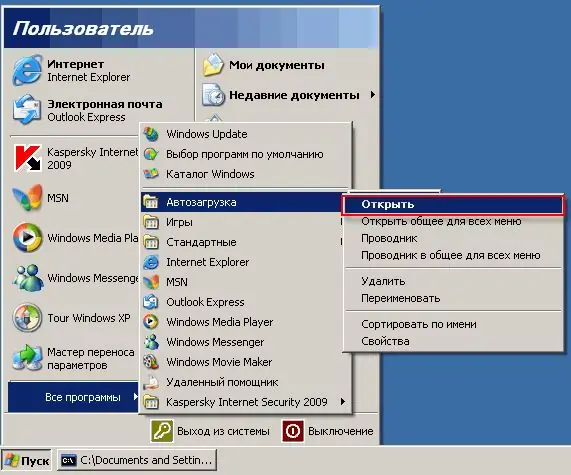
Este necesar
Configurare sistem, software Revo Uninstaller
Instrucțiuni
Pasul 1
În fiecare zi, uitându-vă la cele mai bune bloguri software, descărcați un alt program inutil. S-ar părea că o grămadă de programe au fost deja instalate, dar fiecare nou este de câteva ori mai bun decât cel anterior. Prin urmare, o „descărcare” a acestor programe începe să se acumuleze la pornire, ca urmare, veți obține o încărcare destul de lentă a sistemului de operare pe computer. Pentru a crește semnificativ viteza de încărcare a sistemului de operare, trebuie să scăpați de majoritatea programelor care se blochează la pornire. După ce ați distrus chiar și jumătate din acest „dump”, veți vedea o creștere semnificativă a vitezei de descărcare.
Pasul 2
Cel mai simplu mod de a curăța pornirea este de a utiliza funcția de configurare a sistemului. Fereastra acestei funcții poate fi lansată în următoarele moduri:
- Meniul „Start” - „Run” - „msconfig” - „OK”;
- combinație de taste „Win + R” - „msconfig” - „OK”;
- creați o comandă rapidă pe desktop, adresa către obiectul lansat va fi valoarea „C: / WINDOWS / pchealth / helpctr / binaries / msconfig.exe”.
Accesați fila „Pornire” - debifați caseta de lângă elementele de pornire de care nu aveți nevoie. Faceți clic pe „Închidere”, în caseta de dialog selectați opțiunea preferată „Reporniți” sau „Ieșiți fără repornire”.
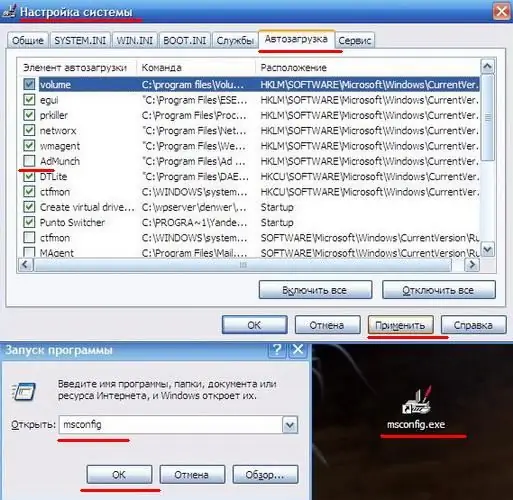
Pasul 3
De asemenea, puteți monitoriza starea de pornire a sistemului de operare utilizând programe specializate. Un exemplu de astfel de program este Revo Uninstaller. Program complet gratuit, cu un grad ridicat de fiabilitate. Editarea listei de pornire în acest program se efectuează în următoarea ordine. Deschideți fila „Startup Manager”, debifați caseta de lângă acele elemente pe care nu ați dori să le vedeți la pornire și faceți clic pe butonul „Run” din panoul superior.






